Računala koriste ljudi na cijelom planetu, pa su uređivači teksta stvoreni tako da ga mogu koristiti ljudi iz bilo koje zemlje. Operacijski sustav Windows podržava veliki broj jezika koji se mogu omogućiti pomoću alata sustava. U donjem desnom kutu svijetli indikator koji označava raspored koji se trenutno koristi. Ako je potrebno, možete dodati dodatne jezike i prebaciti se između njih u nekoliko klikova.
Promijenite jezik tipkovnice
Prilikom tipkanja, osoba povremeno treba unijeti riječi na engleskom jeziku, što zahtijeva promjenu izgleda. U nekim slučajevima jezik komunikacije i službena dokumentacija su različiti, tako da je teško pisati. Postoji nekoliko načina za promjenu izgleda:
- prebacivanje jezika tipkovnice pomoću vrućih tipki;
- pomoću palete sustava u sustavu Windows;
- poseban softver može promijeniti izgled.
Kako prebaciti jezik s hotkeys
Operativni sustav je dizajniran tako da osoba može brzo promijeniti izgled pritiskom na određeni slijed tipki na tipkovnici. Korisnik u početku postavlja nekoliko jezika koje želi koristiti tijekom pisanja teksta. Zatim, koristeći hotkeys, on naizmjence mijenja izgled s popisa. To se radi na sljedeći način:
- Morate otvoriti dokument ili prozor preglednika gdje trebate upisati tekst.
- U pravilu, prebacivanje tipkovnice s ruskog na engleski izvodi se pomoću kombinacije tipki Ctrl + Shift, ali ponekad se može koristiti i pomoću Alt + Shift. Ako istodobno pritisnete ove tipke, promijenite raspored na sljedeći s popisa.

Promijenite kombinaciju tipki
Korisnik može po želji dodijeliti drugi prečac na tipkovnici kako bi promijenio izgled, što mu odgovara. Da biste to učinili, morate instalirati gumbe u odjeljku s postavkama sustava Windows. Slijedite sljedeće upute korak po korak:
- Otvorite "Start" i idite na odjeljak "Upravljačka ploča". Do željenog odjeljka možete doći ako kliknete na jezičnu traku u donjem desnom kutu i kliknete na "Postavke jezika".
- Na popisu pronađite odjeljak "Sat, jezik i regija" i kliknite "Promijeni raspored tipkovnice ili druge načine unosa".
- Kliknite gumb "Promijeni tipkovnicu".
- Otvorit će se novi prozor, na dnu, kliknite na oznaku "promijeni tipkovnički prečac".
- Pojavljuje se izbor mogućih kombinacija i gumba. Odaberite opciju koja vam više odgovara.
Prebacivanje jezika za unos miša
Ako vam je neugodno koristiti tipkovničke prečace ili ne rade, možete ih promijeniti mišem. Promijenite jezik unosa bez upotrebe tipkovnice na sljedeći način:
- Pomaknite kursor miša dolje na zaslonu da biste otvorili programsku traku.
- Prijeđite prstom do desnog ruba i pronađite ikonu koja prikazuje trenutni jezik unosa.
- Kliknite na odjeljak "Postavke jezika". Ovdje možete dodati planove koji su vam potrebni.
- Nadalje, kada kliknete na ploču s lijevom tipkom miša i sa popisa, odaberite željeni izgled.
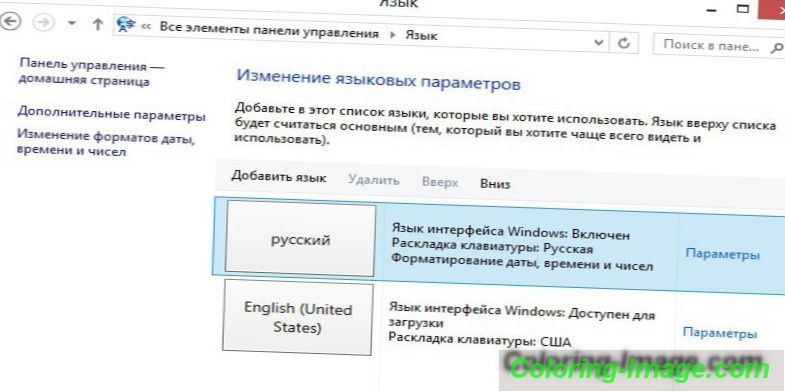
Automatsko prebacivanje tipkovnice s Punto Switcher
Ako se tijekom tipkanja često morate prebacivati između ruskog i engleskog, tada vam može pomoći poseban program. Punto Switcher je pametan alat koji može odrediti na kojem jeziku ste htjeli napisati riječ, čak i ako niste promijenili izgled. Primjerice, pišete bilješku o radu operativnog sustava, tipkanjem u ruskom "Tsshtvshtsy" i program može prevesti ovaj skup znakova kao "Windows". Za korištenje trebate:
- Preuzmite i instalirajte Punto prekidač na prijenosno ili stolno računalo.
- Pokrenite aplikaciju. Ako ga ne omogućite, program neće moći promijeniti izgled.
- Postavite potrebne stavke u postavkama i spremite ih.
- Smanjite (ne zatvarajte) aplikaciju.
Kako promijeniti tipkovnicu na zaslonu
Za osobe s invaliditetom ili u nedostatku konvencionalne tipkovnice, postoji alat u Windows alatima. Ponavlja sve tipke standardne tipkovnice, slova možete pritisnuti mišem ili drugim pokazivačkim uređajem. Ako trebate promijeniti izgled, možete koristiti miš i traku jezika u paleti sustava (gore opisana metoda) ili sljedeće upute:
- Kliknite lijevu tipku miša na sliku Alt gumba.
- Zatim dvaput kliknite Shift.
- Možete promijeniti slijed: jednom na Shift i dva puta na Alt.
